英语练字四线格 怎样用word打印英语四线格?

本文目录
abcd四线格怎么写?
abcd四线格就是一个四行的格子,每行都分别用a、b、c、d四个横线隔开。在这个格子中,我们可以进行字与字之间,以及字与线之间的练字练习。
如果要练习笔画,我们可以按照规定的方向,依次沿着横线、竖线、左斜线和右斜线练习。
如果要练习字形,我们可以在格子中写入不同的汉字或英文字母,然后按照预设的笔画和横线竖线,在格子中一笔一划地练习。abcd四线格是一种非常有效的练习字体的方法,不仅适用于儿童,在成人也可以进行练习,更能发现自己笔画的不足之处。
使用这种方法,可以让我们更好地掌握笔画的规律,提高字迹的美观度和流畅度,让自己的字写得越来越好看。
word如何绘制英文的四线三格?
步骤一
首先,打开电脑上的Word软件
步骤二
接下来,在文本框里输入一个字母E,这里笔者把它设置为红色是为了便于读者观看,不影响操作结果。
步骤三
然后,在“插入”的功能里找到“形状”这个图标,再在“形状”里找到“直线”。
步骤四
按住键盘上的shift,用鼠标左键在字母“E”上拉出一条直线。
步骤五
把鼠标移到直线上方,点击鼠标右键,选择“叠放次序”里面的“衬于文字下方”
步骤五
把鼠标移到直线上,右击,选择“复制”
步骤六
再把鼠标移到直线上,右击,选择“粘贴“如此操作3次,直至四条线完备。
步骤七
最后,需要你手动调节直线间隔距离了。把鼠标移到直线上,点击鼠标右键进行拖拽。这样就成功了。
如何在四线格中输入英文?
1、首先新建一个空白页面,之后在该页打出一句英文,调整好英文字母的大小,之后用自选图形线条的直线型画出一条贯通左右页边的直线,用鼠标左键点中它后,按键盘上的Ctrl+方向键可以调整它的位置,将其放到适当位置后,另复制3条线,一般按照顶线-底线-上中线-下中线的顺序可以轻易到位。
2、满意后,删除开始打好的英文句子,这样就做好了一行空白的四线三格模板,按住Shift键用鼠标将四条线全部选中,在线上点右键——组合——组合,至此得到一个四线格的模板,可以任意拖拽复制,打完后复制一些四线格调整好位置即可。
怎样用word打印英语四线格?
1、新建一个Word文档,鼠标左键单击表格,选择三行一列的格子。
2、鼠标左键选中表格,右键菜单选择【边框和底纹】。
3、在【边框和底纹】窗口上,鼠标左键把左侧竖线和右侧竖线取消。
4、在word的页面中可以看到四线三格的线了。
5、把word的页面中的四线三格的线,转换为图片,并输入英文单词。
6、鼠标左键单击工具栏上【文字环绕】下的【衬于文字下方】。
7、选择四线三格的图片放在英语单词下方,查看效果。

8、最后点击打印即可。
如何在Word中绘制英语四线格?
在Word中绘制英语四线格步骤如下:
1、新建一个Word文档,然后找到菜单栏点击“插入”。
2、单击“表格”中的“表格”,在下拉菜单中,选择1列3行。
3、将插入的表格全选,然后鼠标右键,选择“表格属性”单击。
4、在表格属性对话框,选择“行”选项卡单击。
5、在“尺寸”下面勾选“指定高度”,输入“0.3厘米”,“行高值”后面单击下拉箭头,选择“固定值”后,单击“确定”。
6、全选表格,鼠标右键,点击“边框和底纹”。
7、在“边框和底纹”对话框,选择“边框”选项卡,颜色选择“浅绿色”单击。
8、设置”选择“自定义”。在右边“预览”窗口,分别单击左右两个边框,取消它们,操作完成,单击“确定”。

版权声明
本文内容均来源于互联网,版权归原作者所有。
如侵犯到您的权益,请及时通知我们,我们会及时处理。